Cara mengonfigurasi akses email Outlook.com melalui IMAP di Thunderbird
Beberapa hari yang lalu, Microsoft mengaktifkan protokol IMAP untuk akun Outlook.com. Ini jelas merupakan kabar baik bagi semua pengguna klien email alternatif, seperti Mozilla Thunderbird. Akses ke kotak surat melalui protokol IMAP memberikan beberapa manfaat dibandingkan POP3, yang merupakan satu-satunya pilihan tersedia untuk pengguna Outlook.com/Hotmail sebelumnya, jika mereka tidak menggunakan Live Mail Microsoft aplikasi. Dengan IMAP, Anda dapat mengakses semua folder di server Anda. Juga, IMAP menyimpan status "baca/belum dibaca" untuk semua pesan Anda serta daftar lengkap pesan Anda pesan yang dapat diakses melalui semua contoh klien email Anda, bahkan di beberapa perangkat.
Nah, berikut ini adalah petunjuk cara konfigurasi IMAP di aplikasi email Thunderbird.
Iklan
Thunderbird adalah klien email freeware paling populer, yang tersedia untuk Windows, Linux, dan Mac. Awalnya, itu adalah bagian dari Mozilla Internet Suite, yang dibagi menjadi beberapa aplikasi terpisah.
Saya pengguna Thunderbird untuk waktu yang lama, saya sangat menyukai aplikasi ini.
1. Klik tombol menu di sisi kanan jendela utama Thunderbird dan buka "Alat-Opsi- Pengaturan Akun".
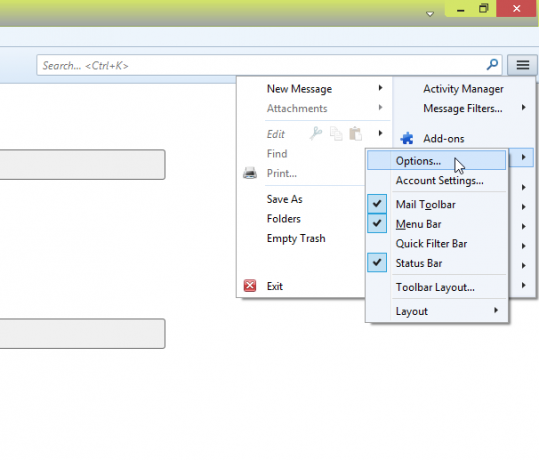
Jika Anda mengaktifkan menu, Anda akan dapat mengklik item menu "Alat" secara langsung.
2. Tambahkan akun baru menggunakan tombol tarik-turun di bagian bawah daftar akun di sebelah kiri:
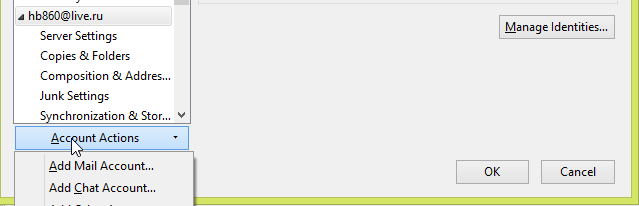
3. Isi semua bidang dalam dialog "Pengaturan Akun Surat" dan klik tombol "Lanjutkan":
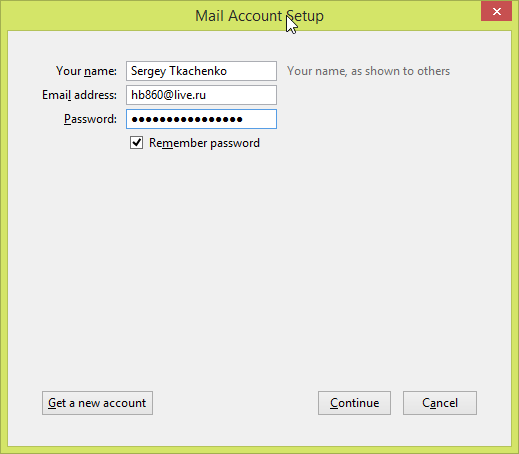 4. Pada dialog berikutnya, klik tombol "Manual Config":
4. Pada dialog berikutnya, klik tombol "Manual Config":

5. Sekarang isi rincian seperti yang ditunjukkan pada gambar berikut:
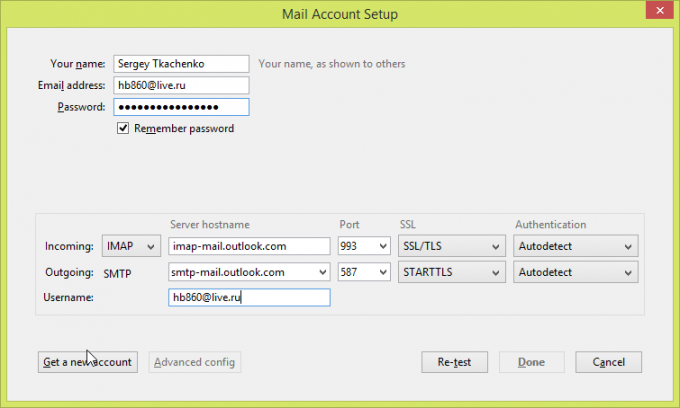 Klik 'Uji ulang' dan selesai!
Klik 'Uji ulang' dan selesai!
Mari kita tinjau, pengaturannya harus sebagai berikut:
- IMAP masuk
- Server: imap-mail.outlook.com
- Port server: 993
- Enkripsi: SSL
- SMTP keluar
- Server: smtp-mail.outlook.com
- Port server: 587
- Enkripsi: TLS
Dengan menggunakan pengaturan ini, Anda akan dapat mengakses email Outlook.com melalui IMAP di klien email mana pun yang mendukung IMAP, tidak hanya di Thunderbird. Hampir semua klien email mendukung IMAP hari ini.
